小米13pro怎么进开发者模式?开启教程步骤详解
小米13 Pro作为小米旗下的高端旗舰机型,为用户提供了开放的开发者模式选项,方便高级用户进行系统调试、应用优化或功能定制,进入开发者模式的过程相对简单,但需要按照特定步骤操作,以下是详细的方法介绍及注意事项。
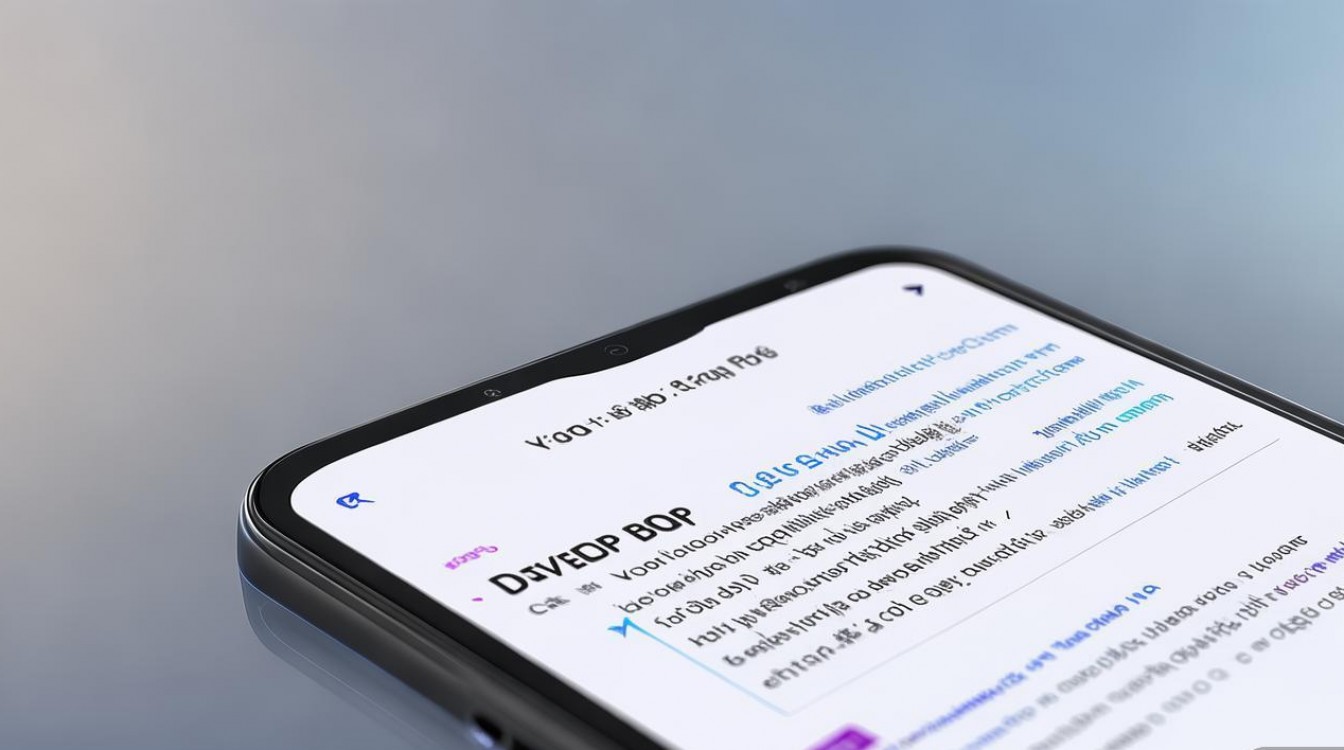
进入开发者模式的核心步骤
开发者模式通常隐藏在系统设置中,需通过连续点击“版本号”激活,具体操作流程如下:
-
打开设置菜单
在小米13 Pro桌面找到“设置”图标(齿轮状),点击进入系统主设置界面。 -
进入“我的设备”选项
在设置列表中向下滑动,找到并点击“我的设备”栏目(部分系统版本可能显示为“关于手机”),该选项通常位于设置菜单的中上部。 -
查看“全部参数”信息
在“我的设备”页面中,点击“全部参数”进入详细信息界面,这里会显示手机型号、Android版本、MIUI版本等系统基础信息。 -
连续点击“MIUI版本”激活开发者模式
在“全部参数”界面中,找到“MIUI版本”一栏(标注为当前系统版本号,如“MIUI 14.0.5”),连续快速点击该位置7次,系统会在点击过程中弹出提示,如“您现在处于开发者模式前3步”“再点击4次即可开启开发者模式”等,直到最后出现“您已处于开发者模式”的确认弹窗,即表示激活成功。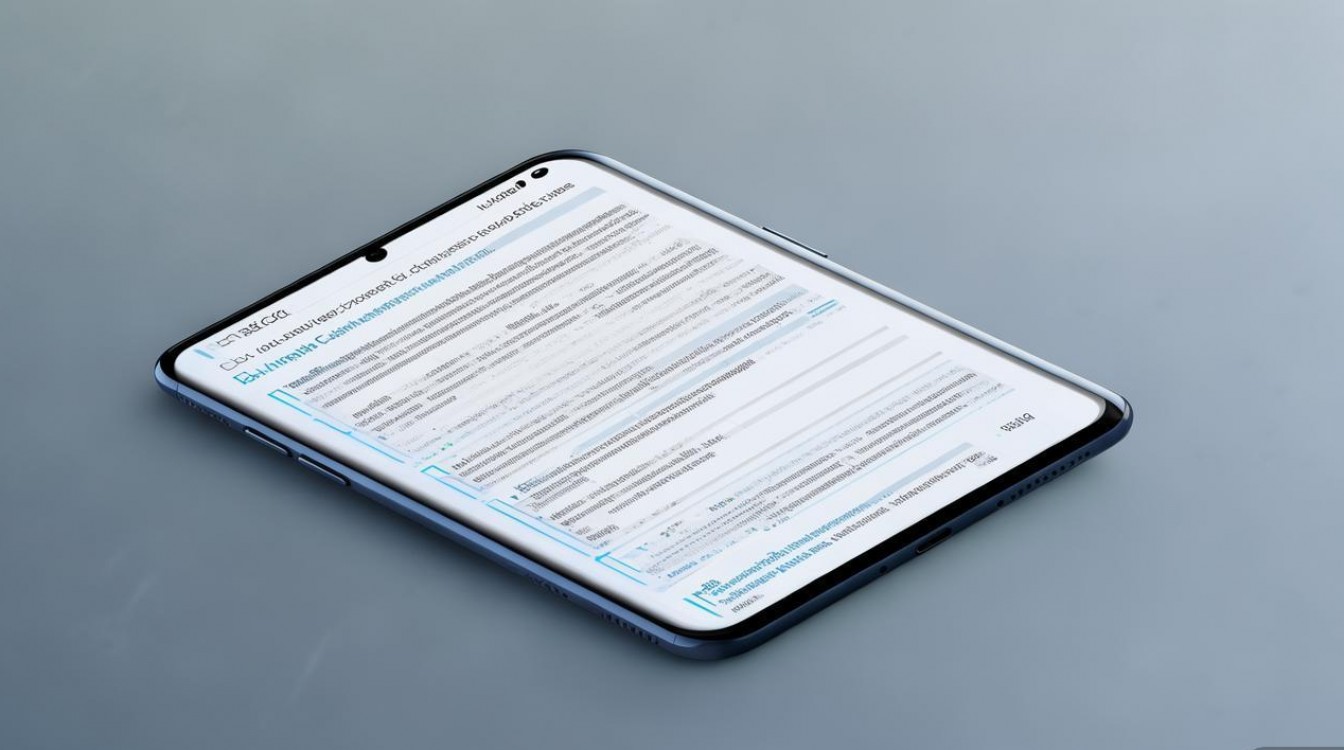
开发者模式选项的开启与功能说明
激活开发者模式后,需手动开启开发者选项才能使用相关功能,具体操作如下:
-
返回设置主菜单,进入“更多设置”
在设置界面中,找到“更多设置”选项(部分系统版本可能位于“系统与设备”或“设置”底部),点击进入。 -
找到“开发者选项”并开启
在“更多设置”中,向下滑动即可看到“开发者选项”入口(若未显示,可尝试在设置顶部搜索框中输入“开发者选项”快速定位),点击进入后,将页面顶部的“开发者选项”开关拨至右侧(蓝色状态),即可启用所有开发者功能。
为方便用户理解核心功能,以下是开发者选项中常用设置及作用的简要说明:
| 功能选项 | 作用描述 | 适用场景 |
|---|---|---|
| USB调试 | 允许手机通过USB与电脑连接,进行数据传输、应用安装或命令行操作。 | 连接电脑刷机、使用ADB工具、调试应用。 |
| OEM解锁 | 允许解锁Bootloader,为刷入第三方Recovery或系统固件提供前提。 | 刷机、获取Root权限。 |
| 动画窗口缩放比例 | 调整系统窗口动画的播放速度(0.5x-10x),可关闭动画提升操作流畅度。 | 优化系统响应速度,减少动画等待时间。 |
| 后台进程限制 | 手动设置后台运行的应用程序数量上限(无限制/1-4个),降低内存占用。 | 提升低内存场景下的系统运行效率。 |
| 显示触摸操作 | 在屏幕上实时显示触摸轨迹,方便录制操作演示或分析触摸问题。 | 应用测试、教程录制。 |
注意事项
-
功能风险提示
开发者选项中的部分功能(如USB调试、OEM解锁)可能影响系统安全性,开启后需谨慎授权第三方应用或电脑连接,避免恶意软件获取手机控制权,解锁Bootloader会导致系统数据清空,且可能失去官方保修资格,操作前务必备份重要数据。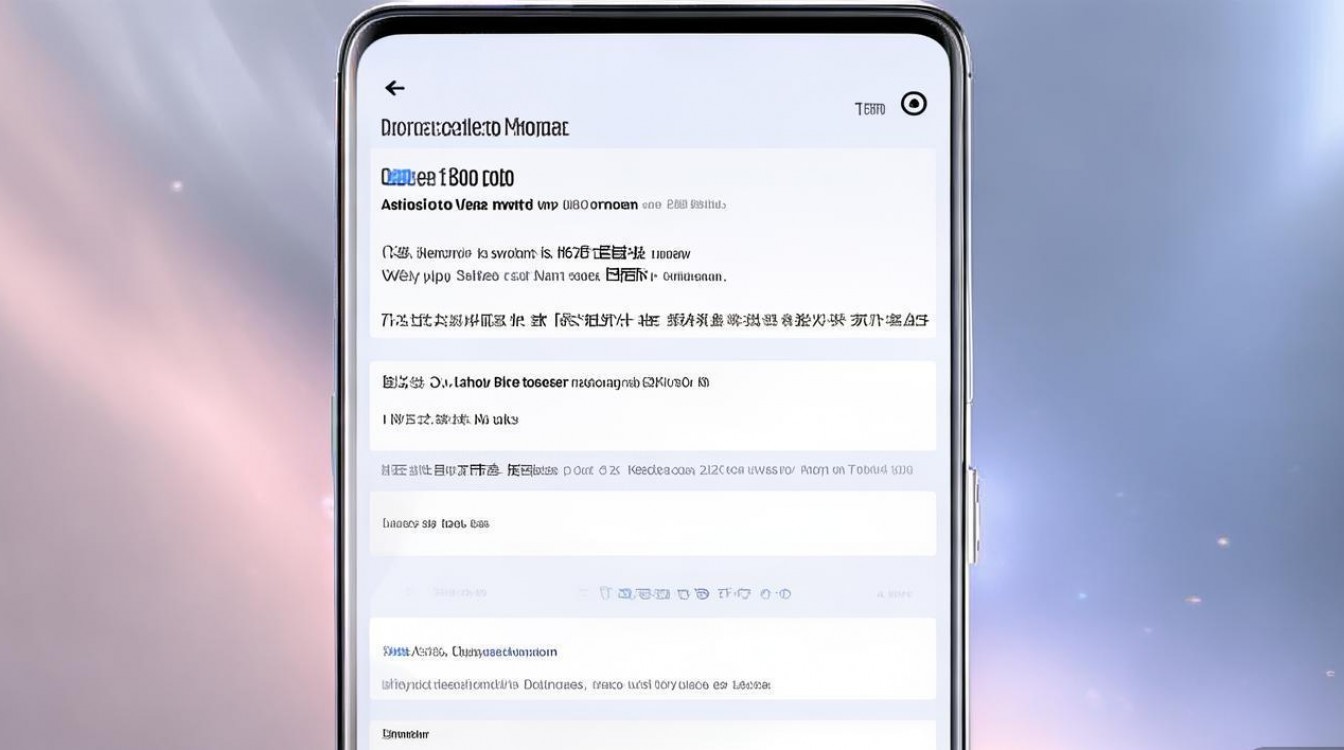
-
关闭开发者模式
若需关闭开发者模式,可进入“开发者选项”页面,将顶部开关关闭;或通过“设置→应用管理→显示所有应用→设置→存储→清除数据”重置设置(此操作会同时清除其他系统配置,需谨慎使用)。
FAQs
Q1:小米13 Pro进入开发者模式后,手机会变卡吗?
A1:正常情况下,仅开启开发者模式不会导致手机卡顿,但若在开发者选项中修改了敏感设置(如限制后台进程、关闭硬件加速等),可能会影响系统性能或应用兼容性,建议仅调整熟悉的功能,避免随意修改未知的参数。
Q2:忘记开发者选项的密码怎么办?
A2:开发者选项本身没有独立密码,但若开启了“USB调试”并设置了“USB调试授权”,需通过之前授权的电脑或指纹确认,若忘记授权密码,可通过“设置→系统→重置选项→清除USB调试授权”重置所有授权记录,之后重新连接电脑时会再次提示授权。
版权声明:本文由环云手机汇 - 聚焦全球新机与行业动态!发布,如需转载请注明出处。












 冀ICP备2021017634号-5
冀ICP备2021017634号-5
 冀公网安备13062802000102号
冀公网安备13062802000102号